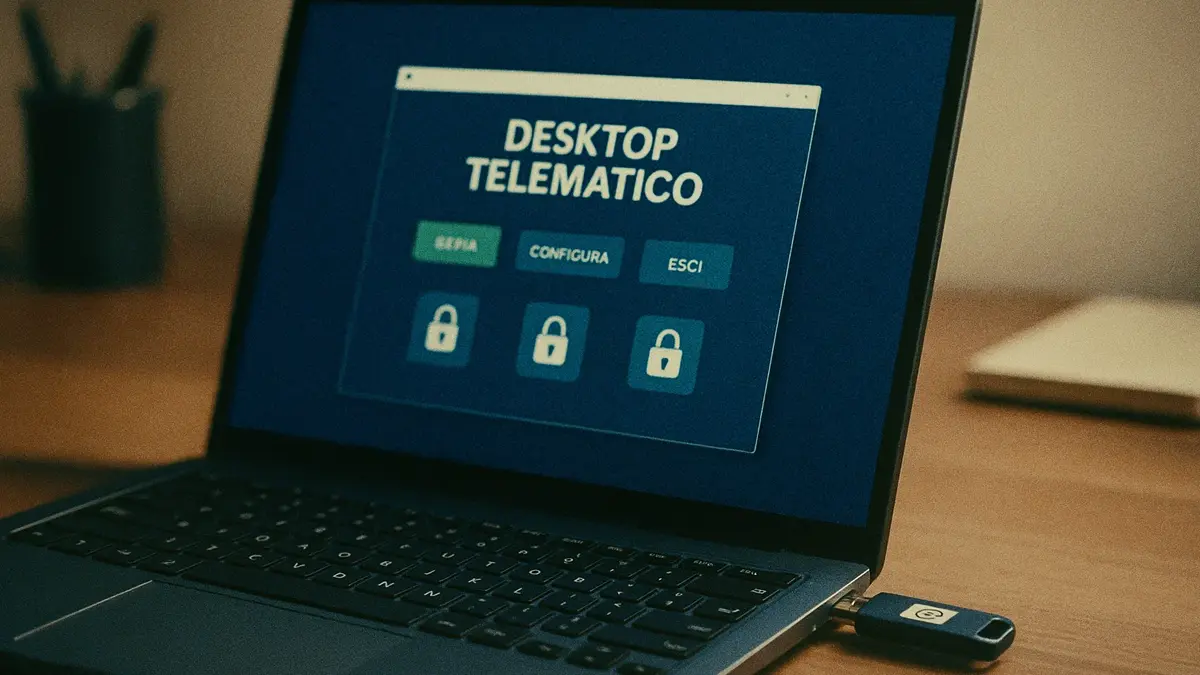Il panorama fiscale e amministrativo italiano si muove sempre più spedito verso la digitalizzazione, rendendo strumenti come il Desktop Telematico e la firma digitale pilastri fondamentali per l’attività di commercialisti, consulenti e intermediari. Questi non sono solo software, ma veri e propri ambienti di lavoro protetti che garantiscono l’autenticità e l’integrità dei documenti inviati all’Agenzia delle Entrate. Una configurazione impeccabile del Desktop Telematico non è solo una buona pratica, ma un requisito indispensabile per operare in sicurezza e nel rispetto della normativa.
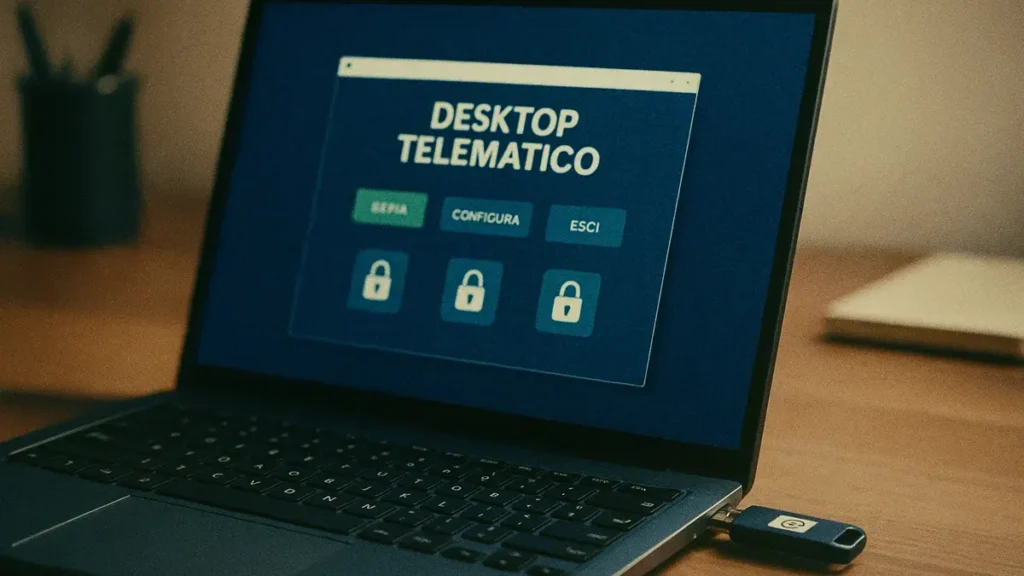
Installazione e Primo Avvio del Desktop Telematico
Il Desktop Telematico, offerto gratuitamente dall’Agenzia delle Entrate, agisce da contenitore (come specificato dall’Agenzia stessa) per le diverse applicazioni necessarie alla gestione telematica dei flussi, come Entratel o File Internet.
1. Download e Requisiti
Per prima cosa, è cruciale scaricare l’eseguibile direttamente dal sito ufficiale dei Servizi Telematici dell’Agenzia delle Entrate. È disponibile per i principali sistemi operativi: Windows, macOS e Linux.
- Verifica della Java Virtual Machine (JVM): Il software richiede che sulla postazione sia installata una versione aggiornata di Java, generalmente la JVM 1.11 o superiori, soprattutto per le installazioni su Windows a 64 bit.
- Sicurezza del Download: Un passaggio fondamentale, spesso trascurato, è la verifica della firma digitale del pacchetto software (per Windows) o dell’hash del file (per Linux e Mac). L’Agenzia fornisce gli strumenti e le istruzioni per questa verifica, un controllo che previene l’installazione di software manomessi e rafforza la sicurezza informatica dell’intero ambiente di lavoro.
2. Installazione e Multi-utenza
Dopo aver salvato l’eseguibile, l’installazione procede in modo guidato. Una delle caratteristiche più importanti da settare subito è la gestione della multi-utenza.
La Risoluzione n. 87/E del 2023 ha ribadito l’importanza della segregazione dei dati. Se più intermediari utilizzano la stessa postazione, è obbligatorio creare aree di lavoro distinte per ciascuno. Questa multi-utenza viene gestita all’interno del Desktop Telematico con un identificativo utente e una password dedicati, garantendo che i dati e i certificati di un professionista non siano mai accessibili o mescolati con quelli di un altro.
Creazione e Gestione dell’Ambiente di Sicurezza
L’aspetto più delicato della configurazione del Desktop Telematico è la creazione del cosiddetto Ambiente di Sicurezza. Questo ambiente è il luogo dove risiedono le chiavi private fondamentali per l’operatività telematica.
Passaggi Cruciali per la Generazione
- Accesso a Entratel: All’interno del Desktop Telematico, si seleziona l’applicazione Entratel (per gli intermediari) o Fisconline (per gli utenti privati).
- Impostazioni e Percorsi: Dal menu File $\rightarrow$ Impostazioni, si definiscono i percorsi chiave: la cartella di archiviazione dei file telematici predisposti e, soprattutto, il Percorso dell’ambiente di sicurezza. Si consiglia vivamente di utilizzare un supporto di memorizzazione dedicato o una cartella crittografata del PC per archiviare queste chiavi.
- Generazione delle Chiavi: Dal menu Sicurezza $\rightarrow$ Imposta ambiente, si avvia la procedura guidata “Genera ambiente”. Per l’utente Entratel, sono richiesti: il Pincode di 16+4 cifre (ricevuto con la busta sigillata dall’Agenzia), il Codice Fiscale dell’utente abilitato e la scelta di una password sicura per proteggere il nuovo ambiente.
- I File Generati: Al termine della procedura, vengono creati tre file essenziali, tra cui
UTEF.P12eUTEC.P12. Il primo contiene la coppia di chiavi per la firma dei file, il secondo per la cifratura. Questi file sono la vostra identità digitale e la loro protezione è prioritaria.
Importante: L’ambiente di sicurezza (e quindi le relative chiavi) ha una validità limitata, tipicamente 3 anni. È necessario monitorare attentamente la scadenza e avviare la procedura di rinnovo (che prevede il ripristino dell’ambiente tramite l’area autenticata dell’Agenzia delle Entrate, come riportato nella Guida rapida di AdE).
Integrazione e Uso della Firma Digitale
La firma digitale (o CNS – Carta Nazionale dei Servizi) non è un accessorio, ma il meccanismo che attribuisce valore legale ai documenti inviati. Assicurarsi che il dispositivo (token USB o smart card) sia correttamente riconosciuto dal sistema è la seconda metà della configurazione.
Configurazione del Dispositivo di Firma
- Installazione dei Driver: Il primo passo è l’installazione dei driver del produttore (Aruba, InfoCert, Namirial, ecc.) sulla propria postazione di lavoro. Questo passaggio permette al sistema operativo di comunicare con il dispositivo. Molti token moderni (come le ArubaKey) contengono un software di installazione automatico.
- Riconoscimento del Certificato: Su sistemi come macOS, è necessario verificare che il certificato sia stato importato correttamente nel Keychain (Accesso Portachiavi). Su Windows, si verifica l’installazione tramite il pannello di controllo dei certificati.
- Firma Remota: Per chi utilizza la firma remota, il processo è leggermente diverso: la chiave privata non è sul dispositivo fisico, ma su un server sicuro. In questo caso, occorre configurare l’URL del servizio di firma remota e le credenziali, spesso con l’aggiunta di un’autenticazione a due fattori (OTP).
La configurazione della firma digitale è il ponte che collega l’utente al sistema Entratel. Una volta completata la predisposizione del file telematico con l’apposito software (ad esempio, il Modulo Istanze o la Dichiarazione di Successione telematica), il file deve essere autenticato.
L’applicazione Entratel nel Desktop Telematico utilizza l’ambiente di sicurezza creato per apporre il codice di autenticazione, che è, di fatto, la firma del professionista sul file telematico. Solo i file con estensione .ccf (file controllato e cifrato) possono essere inviati.

La Gestione Delle Preferenze e il Backup
Una corretta amministrazione include la definizione di alcune preferenze operative e l’adozione di un piano di backup robusto.
- Configurazione del Proxy: Se la postazione opera all’interno di una rete aziendale protetta da un server proxy, dalla versione 1.5.0 del 2023 il Desktop Telematico supporta l’autenticazione NTLM e Basic. I parametri di rete (indirizzo, porta, credenziali) devono essere inseriti nelle impostazioni del software per garantire l’accesso a internet e l’auto-aggiornamento.
- Backup e Disaster Recovery: È imperativo eseguire regolarmente il backup dell’Ambiente di Sicurezza. La funzione Strumenti $\rightarrow$ Backup Ambiente genera un file contenente certificati, impostazioni e lo storico degli invii. Questo file deve essere conservato in un luogo sicuro, crittografato e possibilmente esterno alla postazione di lavoro (come un disco esterno o un servizio cloud protetto). La perdita di questo file comporta l’inevitabile procedura di ripristino con l’Agenzia, che può far perdere tempo prezioso.
In sintesi, la configurazione completa del Desktop Telematico e della firma digitale è un investimento in efficienza e compliance. Svolgere con cura ogni passaggio, dalla verifica dei requisiti Java alla protezione dell’ambiente di sicurezza, garantisce che ogni invio telematico sia gestito senza intoppi e con la massima validità legale.
FAQ sulla Configurazione Desktop Telematico
- Cos’è il Pincode e a cosa serve nella configurazione?Il Pincode è un codice alfanumerico di 16 caratteri più 4 di controllo, rilasciato dall’Agenzia delle Entrate al momento dell’abilitazione ai Servizi Telematici. È indispensabile per la fase di generazione dell’Ambiente di Sicurezza all’interno del Desktop Telematico, in quanto permette all’Agenzia di identificare in modo certo l’utente durante la creazione delle chiavi crittografiche.
- Come si gestisce la scadenza dell’Ambiente di Sicurezza Entratel?L’ambiente di sicurezza ha una validità di tre anni. Prima della scadenza, è necessario avviare una procedura di ripristino dell’ambiente dall’area autenticata del sito dell’Agenzia, nella sezione Profilo Utente $\rightarrow$ Credenziali di sicurezza. Successivamente, si esegue la Generazione di un nuovo ambiente all’interno del Desktop Telematico con il Pincode, sostituendo le vecchie chiavi.
- È possibile utilizzare lo stesso Desktop Telematico per più professionisti?Sì, ma è fondamentale che venga attivata la funzione di Multi-utenza. Ogni professionista (intermediario) deve avere un’area di lavoro distinta e protetta da password con il proprio set di certificati (Ambiente di Sicurezza). Questo assicura la segregazione dei dati e il rispetto delle normative sulla sicurezza e riservatezza delle informazioni trattate.
- Cosa devo fare se il mio token di firma digitale non viene riconosciuto dal Desktop Telematico?Il problema è quasi sempre legato ai driver del dispositivo. Bisogna assicurarsi di aver installato la versione più recente dei driver del produttore del token. Dopo l’installazione, è utile riavviare il PC. Se il problema persiste, verificare nelle impostazioni di sistema che il certificato sia correttamente riconosciuto prima di avviare il Desktop Telematico.
Giornalista e analista, scrive di economia italiana, innovazione e imprese. Appassionato di tecnologia e finanza, racconta il presente e il futuro delle aziende che fanno muovere il Paese.